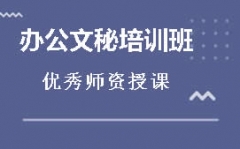东莞信达职校办公文秘培训开设课程:从计算机基础、原理开始,讲解五笔打字:键盘功能详解,标准指法,字根速记,拆字,常用汉字、词组输入等;word文字编辑与段落格式设置,分页与分栏,字体段落修饰。图表图文制作,邮件合并,打印预览。表格的设置与编辑,选定单元格,设置表格的行,列分布,表格的排序和数值计算;页面设置与样式应用;长文档的处理;表格的制作与处理;复杂文档的处理;图形的导入及处理;邮件合并及其应用;宏的录制和应用等。老师授课,专业培训。欢迎您的到来!
替换时巧妙保留书签
假设在word中有这么一段文本:This agreement between [John Doel] and [Mary Smith] is entered into freely and without **pulsion. 其中括号括起来的部分表示定义了书签,括号是为了让大家看的清楚,真实文本中并没有出现。如果在进行替换操作时,将两个人物名称换成了其它人名,那么书签 也会随之丢失。大家在定义书签时,将人名前后的空格都包括进来,如下所示:This agreement between[ John Doel ]and[ Mary Smith ]is entered into freely and without **pulsion.
使用图片替换文本
有时我们可能想用图片来替换某些文本,比如,你可能想用公司的Logo图片来替换文档中的所有公司名称,可通过下面的步骤来实现:
一步:图片插入到文档中,选取它,再按Ctrl+X键剪切把它放到系统的剪贴板中。
第二步:按“Ctrl+H”键调出替换对话框,在“查找内容”中输入要替换的文本,在“替换为”中输入“^c”(不含引号,下同)。
第三步:可以单击“查找下一处”、“替换”一个一个替换,也可以单击“全部替换”一次性全部替换。这时文档中的被替换的文字,就都会成图片了。
更多培训课程,学习资讯,课程优惠等学校信息,请进入 东莞东城区CAD培训东莞东城区3D效果图培训 网站详细了解,免费咨询电话:400-998-6158